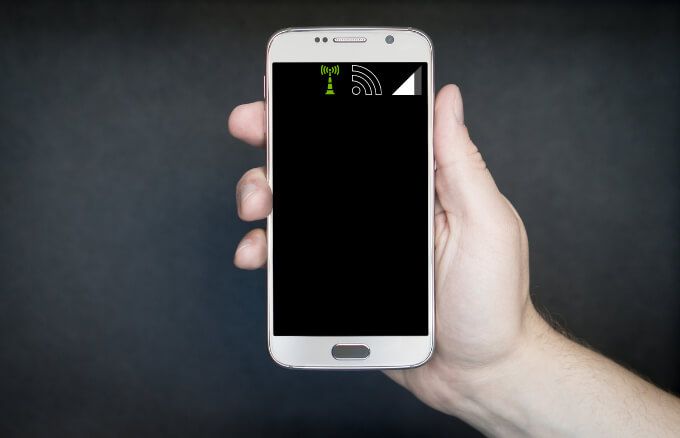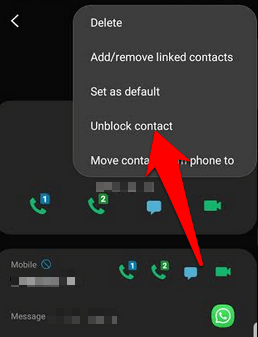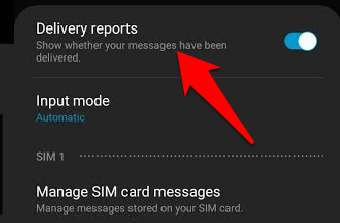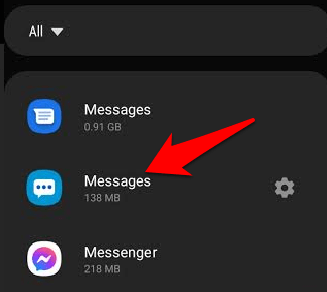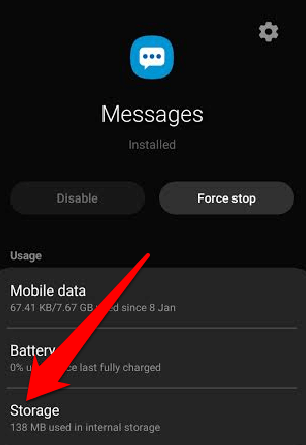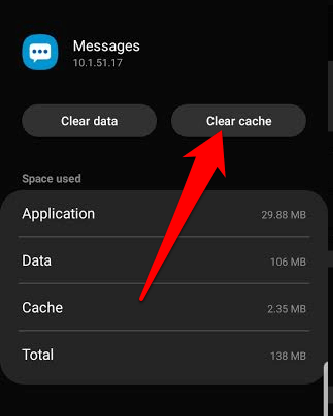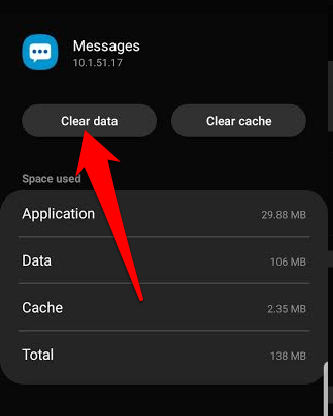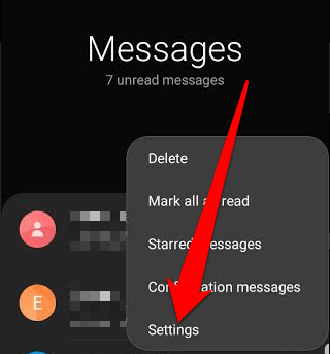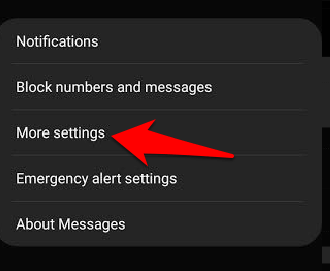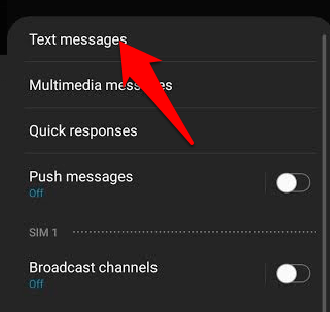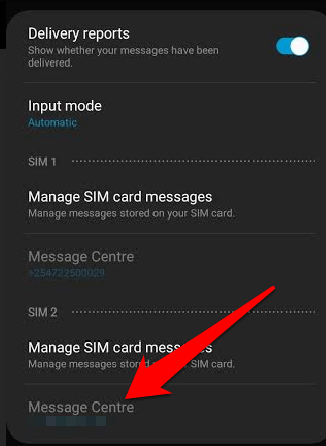Textnachrichten werden trotz der Beliebtheit von WhatsApp und Facebook Messenger unter anderen sichere Instant Messaging-Apps immer noch häufig verwendet.
Wenn Sie auf Ihrem Android-Gerät keine Textnachrichten senden können, können Sie Ich mache mir auch Sorgen darüber, ob Ihnen Nachrichten fehlen, die Ihnen von anderen gesendet werden. Schlimmer noch, Sie könnten befürchten, dass Ihr Gerät gehackt wurde, aber die Wahrscheinlichkeit, dass dies die Ursache ist, ist sehr gering.
Wir führen Sie durch die Schritte, die Sie zur Lösung des Problems und zur Wiederherstellung der Kommunikation mit Angehörigen und Kollegen benötigen.

Warum kann ich auf meinem Android keine Textnachrichten senden?
Textnachrichten erfordern drei Dinge: Ihr Gerät, die Messaging-App und ein Mobilfunknetz. Alle drei Komponenten können aus verschiedenen Gründen an verschiedenen Stellen ausfallen, z. B.:
Kein Signal.
Unzureichende Sendezeit.
Falsche Einstellungen.
Das Mobilfunknetz sendet oder empfängt möglicherweise keine Nachrichten.
Netzwerk mit Datenverkehr blockiert.
Die Nummer, die Sie erreichen, ist möglicherweise ungültig oder nicht verbunden.
Der Flugmodus ist auf dem Gerät aktiviert.
Die SIM-Karte ist nicht richtig eingelegt.
Die Messaging-App ist möglicherweise fehlerhaft oder fehlerhaft Fehlfunktion.
Ungültige Message Center-Einstellungen (SMSC).

All diese Probleme sind möglicherweise nicht einfach zu diagnostizieren und zeigen sich erst, wenn Sie das Problem behoben haben. Versuchen wir also, Ihr Android-Gerät erneut zum Senden von Textnachrichten zu bewegen.
Was tun, wenn Sie keine Textnachrichten von Android senden können?
Diese Fehlerbehebung Schritte sollten Ihnen dabei helfen, Textnachrichten von einem Android-Telefon aus fortzusetzen.
Vorläufige Überprüfungen
Überprüfen Sie, ob Ihr Telefonplan genügend Sendezeit zum Senden hat Textnachrichten. Möglicherweise versuchen Sie, eine lange Nachricht zu senden, für die mehr Sendezeit erforderlich ist, bevor sie gesendet werden kann.
Überprüfen Sie den Empfang Ihres Geräts, da dies das Senden oder Empfangen von Nachrichten und Anrufen von Ihrem Gerät beeinträchtigen kann. Wenn Sie zu Hause sind, suchen Sie sich einen Ort mit besserem Empfang oder holen Sie sich einen Booster, um den Empfang zu verbessern.
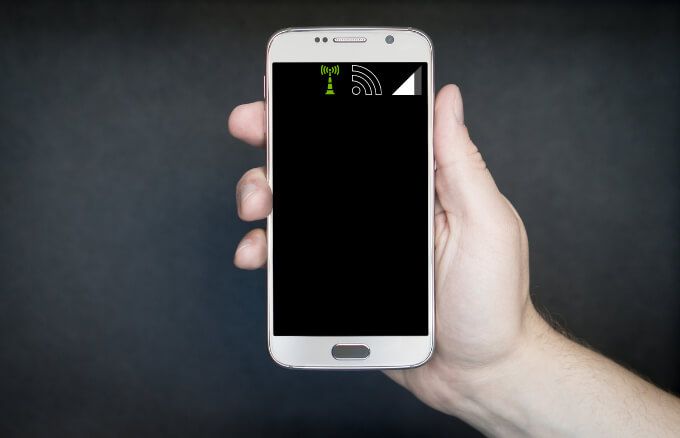 Überprüfen Sie die Statusaktualisierungen Ihres Mobilfunkanbieters in Bezug auf Netzwerkprobleme.
Bestätigen Sie die von Ihnen gesendete Telefonnummer Die Nachrichten an sind korrekt und gültig. Möglicherweise haben Sie einige falsche Ziffern oder den falschen Code eingegeben, der die Nachricht an eine nicht vorhandene Nummer sendet.
Überprüfen Sie, ob Ihr Netzbetreiber SMS-, MMS- oder RCS-Nachrichten unterstützt.
Stellen Sie sicher, dass Nachrichten Ihre Standard-SMS-App ist.
Stellen Sie sicher, dass Ihre SIM Karte ordnungsgemäß in den Port eingefügt sind. Wenn dies der Fall ist, überprüfen Sie den Status oder die Benachrichtigungsleiste Ihres Geräts, um festzustellen, ob das Mobilfunknetz aktiv ist. Wenn die Meldung "Keine SIM-Karte" angezeigt wird, legen Sie die SIM-Karte erneut ein und versuchen Sie es erneut. Wenn Ihr Telefon die SIM-Karte jedoch immer noch nicht erkennt, versuchen Sie es auf einem anderen Telefon oder wenden Sie sich an Ihren Netzbetreiber.
Starten Sie Ihr Telefon neu, um es bei Endlosschleifen oder Störungen zu aktualisieren, und installieren Sie alle Betriebssystemaktualisierungen, die die Nachrichten-App benötigt.
Überprüfen Sie die Statusaktualisierungen Ihres Mobilfunkanbieters in Bezug auf Netzwerkprobleme.
Bestätigen Sie die von Ihnen gesendete Telefonnummer Die Nachrichten an sind korrekt und gültig. Möglicherweise haben Sie einige falsche Ziffern oder den falschen Code eingegeben, der die Nachricht an eine nicht vorhandene Nummer sendet.
Überprüfen Sie, ob Ihr Netzbetreiber SMS-, MMS- oder RCS-Nachrichten unterstützt.
Stellen Sie sicher, dass Nachrichten Ihre Standard-SMS-App ist.
Stellen Sie sicher, dass Ihre SIM Karte ordnungsgemäß in den Port eingefügt sind. Wenn dies der Fall ist, überprüfen Sie den Status oder die Benachrichtigungsleiste Ihres Geräts, um festzustellen, ob das Mobilfunknetz aktiv ist. Wenn die Meldung "Keine SIM-Karte" angezeigt wird, legen Sie die SIM-Karte erneut ein und versuchen Sie es erneut. Wenn Ihr Telefon die SIM-Karte jedoch immer noch nicht erkennt, versuchen Sie es auf einem anderen Telefon oder wenden Sie sich an Ihren Netzbetreiber.
Starten Sie Ihr Telefon neu, um es bei Endlosschleifen oder Störungen zu aktualisieren, und installieren Sie alle Betriebssystemaktualisierungen, die die Nachrichten-App benötigt.
 Deaktivieren Sie Flugzeug-Modus. Wenn der Flugzeugmodus aktiviert ist, werden alle Formen der drahtlosen Kommunikation beendet, sodass Sie keine Anrufe tätigen oder empfangen oder sogar Textnachrichten senden und empfangen können. Um den Flugzeugmodus zu deaktivieren, öffnen Sie Einstellungen>Verbindungen>Flugmodusund schalten Sie ihn auf Aus.
Beenden Sie die Nachrichten-App auf Ihrem Gerät und starten Sie sie neu, um Speicherverwaltungsprobleme zu lösen, die Sie möglicherweise daran hindern, Textnachrichten von Ihrem Gerät zu senden.
Aktualisieren Sie Android, um Fehler zu beheben oder Probleme im Zusammenhang mit dem zu beheben Nachrichten App und versuchen Sie dann erneut, Textnachrichten zu senden. Abhängig von Ihrem Android-Gerätemodell können Sie das Betriebssystem aktualisieren, indem Sie zu Einstellungen>Software-Updategehen und ausstehende Updates oder Einstellungen>System>Erweitert>Systemupdate.
Aktualisieren Sie die Messaging-App, um Fehler oder undurchsichtige Probleme zu beheben, die Sie daran hindern, Text zu senden Nachrichten.
Deaktivieren Sie Flugzeug-Modus. Wenn der Flugzeugmodus aktiviert ist, werden alle Formen der drahtlosen Kommunikation beendet, sodass Sie keine Anrufe tätigen oder empfangen oder sogar Textnachrichten senden und empfangen können. Um den Flugzeugmodus zu deaktivieren, öffnen Sie Einstellungen>Verbindungen>Flugmodusund schalten Sie ihn auf Aus.
Beenden Sie die Nachrichten-App auf Ihrem Gerät und starten Sie sie neu, um Speicherverwaltungsprobleme zu lösen, die Sie möglicherweise daran hindern, Textnachrichten von Ihrem Gerät zu senden.
Aktualisieren Sie Android, um Fehler zu beheben oder Probleme im Zusammenhang mit dem zu beheben Nachrichten App und versuchen Sie dann erneut, Textnachrichten zu senden. Abhängig von Ihrem Android-Gerätemodell können Sie das Betriebssystem aktualisieren, indem Sie zu Einstellungen>Software-Updategehen und ausstehende Updates oder Einstellungen>System>Erweitert>Systemupdate.
Aktualisieren Sie die Messaging-App, um Fehler oder undurchsichtige Probleme zu beheben, die Sie daran hindern, Text zu senden Nachrichten.
1. Blockierte Nummern überprüfen
Wenn Sie keine Textnachrichten an eine Person senden können, ist möglicherweise deren Nummer blockiert.
Um zu überprüfen, ob sie blockiert ist Öffnen Sie Kontakte, tippen Sie auf den Namen der Person und suchen Sie neben dem Namen oder der Nummer nach dem Symbol Blockieren(Kreis mit einer diagonalen Linie).
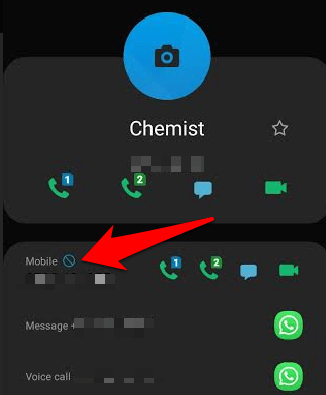
Tippen Sie auf die drei Punkte oben rechts auf Ihrem Bildschirm und anschließend auf Entsperren, um erneut Textnachrichten an die Person zu senden.
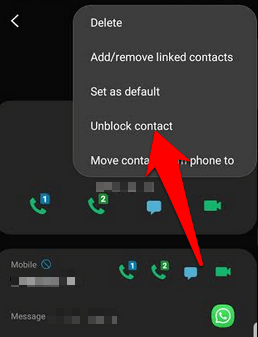
Hinweis: Es kann sein, dass die andere Person Sie ebenfalls blockiert hat, was bedeutet, dass Sie möglicherweise senden können, Ihre Nachricht jedoch nicht empfangen wird. Außerdem antwortet möglicherweise jemand nicht auf Sie, sodass Sie den Eindruck haben, dass Ihre Nachrichten nicht durchgehen.
Sie können Lesebestätigungen aktivieren, um zu bestätigen, dass jemand Ihre Textnachrichten erhalten hat. Öffnen Sie Nachrichten, tippen Sie auf die drei Punkte und anschließend auf Einstellungen>Weitere Einstellungen>Textnachrichtenund schalten Sie um Übermittlungsberichteaktivieren, um Lesebestätigungen zu aktivieren.
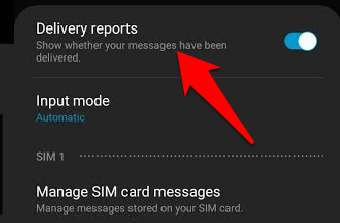
2. Löschen des Cache und der Daten Ihrer Textnachrichten-App
Durch Löschen des Caches können Sie Störungen in der Nachrichten-App aktualisieren und beseitigen.
Um den Cache zu löschen, öffnen Sie Einstellungen>Appsund tippen Sie auf Nachrichten(oder Ihre Messaging-App).
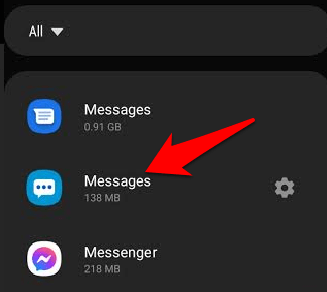
Tippen Sie auf Speicher.
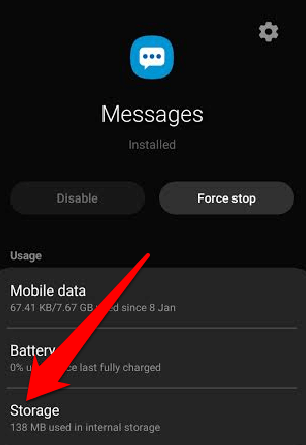
Tippen Sie anschließend auf Cache löschen.
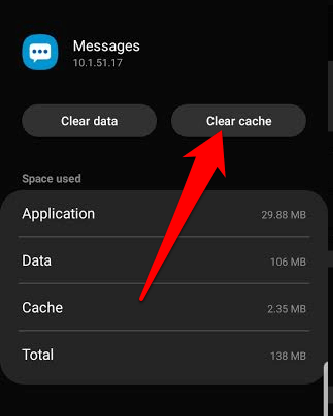
Um die Daten der App zu löschen, tippen Sie auf Löschen Datenund tippen Sie anschließend auf OK, um die Aktion zu bestätigen.
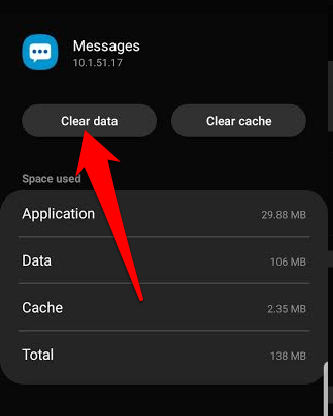
Starten Sie Ihr Gerät neu und versuchen Sie dann erneut, die Textnachrichten zu senden.
3. Zurücksetzen der SMS-Einstellungen auf Standard
Wenn Sie vor Beginn des Problems die SIM-Karten ausgetauscht haben, haben sich möglicherweise die Standard-SMS-Einstellungen geändert. Dies stellt eine Herausforderung beim Senden von Textnachrichten dar, da jeder Dienstanbieter unterschiedliche / eindeutige Einstellungen hat, mit denen er Nachrichten ordnungsgemäß senden kann.
Um die SMS-Einstellungen auf die Standardeinstellungen zurückzusetzen, öffnen Sie NachrichtenApp auf Ihrem Telefon und tippen Sie auf Einstellungen.
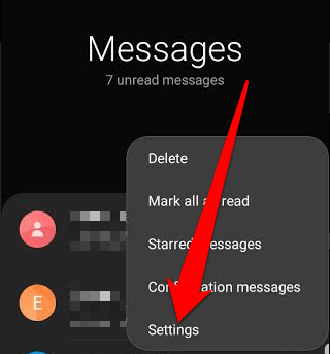
Setzen Sie alle Optionen auf die Standardeinstellungen zurück, starten Sie Ihr Gerät neu und versuchen Sie erneut, eine Textnachricht zu senden.
4. Überprüfen Sie SMSC
Die SMSC- oder Message Center-Nummer entspricht den Access Point Names (APN), die Sie für mobile Internetverbindungen benötigen. SMSC ist für jeden Netzbetreiber einzigartig und hilft Ihnen beim Senden von Textnachrichten.
Um die SMSC auf Ihrem Gerät zu überprüfen, öffnen Sie die App Nachrichtenund tippen Sie anschließend auf die drei Punkte auf der Rechte Seite Ihres Bildschirms, um die Einstellungenzu öffnen.
Tippen Sie auf Weitere Einstellungen.
Tippen Sie anschließend auf Text Nachrichten.
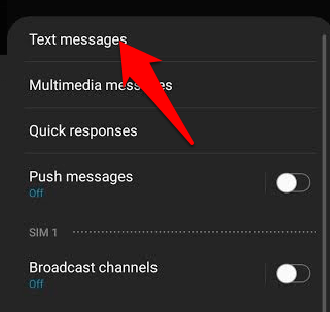
Überprüfen Sie das Nachrichtencenterunten, um die Telefonnummer des Nachrichtencenters Ihres Mobilfunkanbieters anzuzeigen.
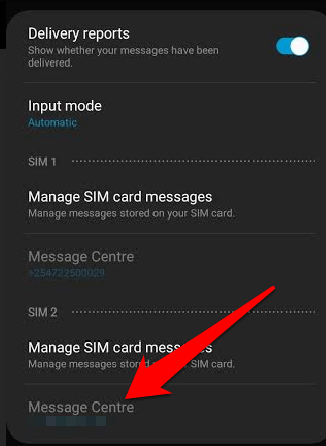
Hinweis: Sie können dies auch überprüfen die Website des Betreibers, um sie mit der Nachrichtenzentrumsnummer auf Ihrem Telefon zu vergleichen. Wenn Ihre anders ist oder fehlt, geben Sie sie in das Feld "Nachrichtencenter" ein und tippen Sie anschließend auf OK, um sie zu speichern.
Wenn Sie nach dem Ausprobieren des noch keine Textnachrichten von Android senden können Wenden Sie sich an Ihren Diensteanbieter, um Unterstützung zu erhalten.
Stellen Sie die Kommunikation mit Ihren Kontakten wieder her.
Wenn Sie alle oben genannten Überprüfungen und Korrekturen und Ihr Android-Gerät ausprobiert haben Das Gerät sendet immer noch keine Textnachrichten, nimmt sie zur Reparatur oder erkundigt sich bei Ihrem Mobilfunkanbieter nach weiterer Unterstützung. Kennen Sie andere Tricks, um die Unfähigkeit zu beheben, Textnachrichten von Android zu senden? Teilen Sie uns dies in den Kommentaren mit.
Zusammenhängende Posts: